Šis raksts tika izveidots, izmantojot mašīntulkošanu.
Automations: nosacījumi
Svarīgs aspekts, veidojot automātus, ir, kuras nosacījumus iekļaut. Nosacījumi ir filtri, kurus izsistīšanas darbībai ir jāizpilda, lai to aktivizētu.
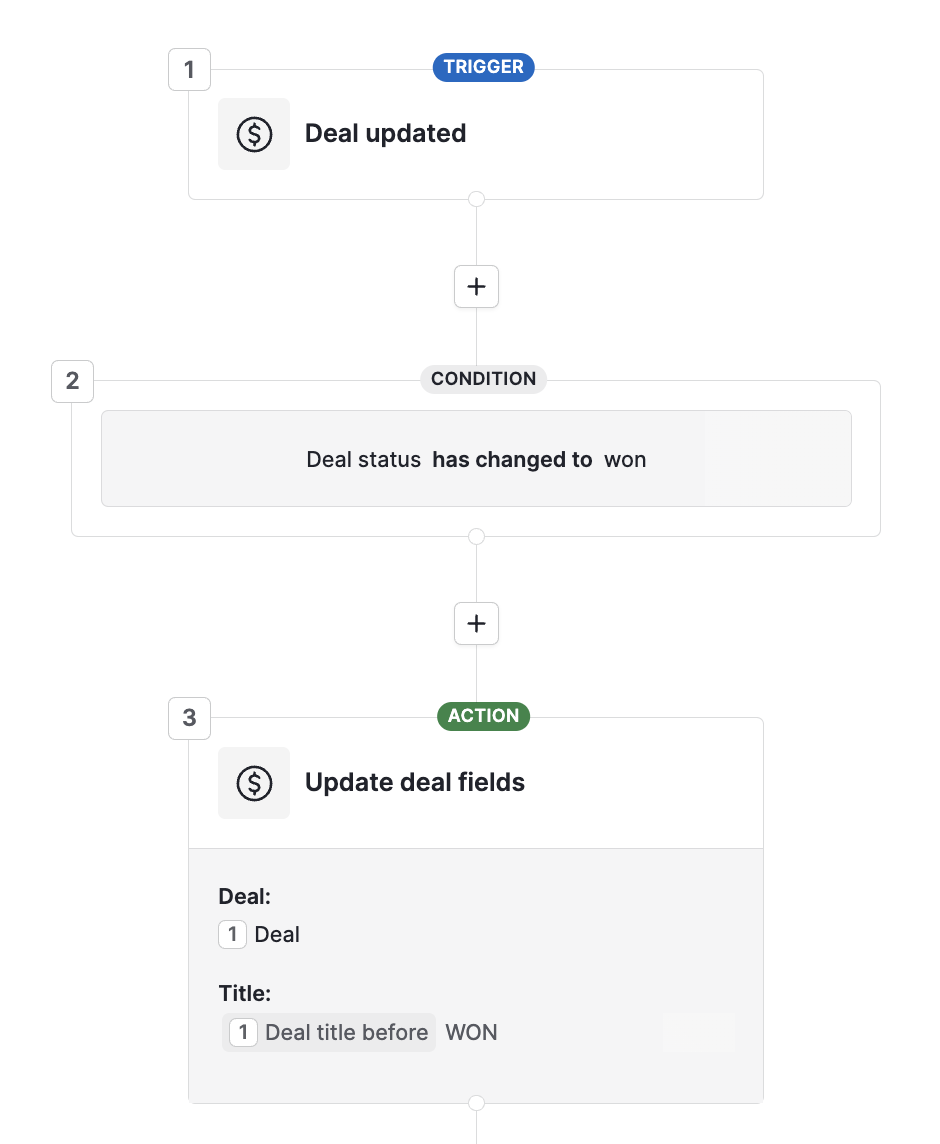
Pasīvie vs. aktīvie apstākļi
Automatizācijas apstākļus var iedalīt divās grupās: pasīvie un aktīvie.
- Pasīvie apstākļi nenozīmē, ka darbība ir notikusi. Piemēram, apstāklis “Darījuma veidotājs es esmu” ir pasīvs, jo darījumam nav jāmainās, lai tas būtu patiess.
- Aktīvie apstākļi prasa, lai darbība būtu notikusi. Piemēram, “Personas etiķete ir mainījusies uz aukstu”, nozīmē, ka kāds ir mainījis etiķeti uz aukstu.
Šī atšķirība ir īpaši svarīga automatizācijas problēmu risināšanai. Ja automatizācija, ko esat izveidojis, nedarbojas, uzdodiet šādus jautājumus:
Kāda darbība būtu jāizsauc šī automatizācija?
Vai apstāklis, ko es izmantoju, atbilst darbībai, ko es veicu?
Vai manai automatizācijai vispār ir darbības solis?
Trešais jautājums ir vitāli svarīgs, jo neviena automatizācija nevar tikt izsaukta, neveicot darbību.
Biežāk sastopamie nosacījumi
Lai gan daži nosacījumi ir vienkārši, citi var šķist neskaidri pirmajā acu uzmetienā. Šeit ir daži bieži lietoti automatizācijas termini un to nozīme.
Ir mainījies uz | Aktīvs | Kad vienums tiek atjaunināts, mainot lauka vērtību uz noteiktu vērtību | “Darījuma posms ir mainījies uz piedāvājumu” |
Ir mainījies | Aktīvs | Kad vienums tiek atjaunināts, mainot lauka vērtību uz jebkuru citu vērtību | “Darījuma posms ir mainījies.” |
Ir | Pasīvs | Kad izveidotajā/atjauninātajā vienumā ir noteikta lauka vērtība. Atšķirībā no ir mainījies uz, ir prasa papildu nosacījumu, ja to izmanto atjaunināšanai. | “Darījuma posms ir piedāvājums” un “Darījuma īpašnieks ir mainījies” |
Satur | Pasīvs | Kad teksta lauks satur noteiktus vārdus vai frāzes | “Personas vārds satur uzņēmējdarbību” |
Nav tukšs | Pasīvs | Kad norādītais lauks satur jebkuru vērtību | “Organizācijas adrese nav tukša. |
Īpašnieks/uzdevums ir piešķirts lietotājam | Pasīvs | Kad konkrētajam lietotājam ir piešķirts vienums (darījums/kontakts/darbība) | “Darbība piešķirta lietotājam ir lietotājs A” |
Izveidotājs ir | Pasīvs | Šī ir svarīga atšķirība no īpašnieks ir. Izveidotājs ir persona, kas izveidojusi minēto vienumu, savukārt īpašnieks var tikt mainīts. | “Organizācijas izveidotājs ir lietotājs B” |
Filtrs atbilst | Aktīvs | Kad vienums atbilst noteikta filtra parametriem. | “Persona filtrs atbilst personas etiķete ir auksta” |
Darījuma posma izmaiņas
Ja vēlaties izsaukt automatizāciju, pamatojoties uz izmaiņām darījuma posmā, izmantojiet darījuma posms ir mainījies uz vai darījuma posms ir mainījies nosacījumu, atkarībā no tā, vai vēlaties norādīt posmu.
Jūs varat arī izmantot darījuma posms ir nosacījumu, taču tas prasa papildu nosacījumu, jo tas ir pasīvs pats par sevi.
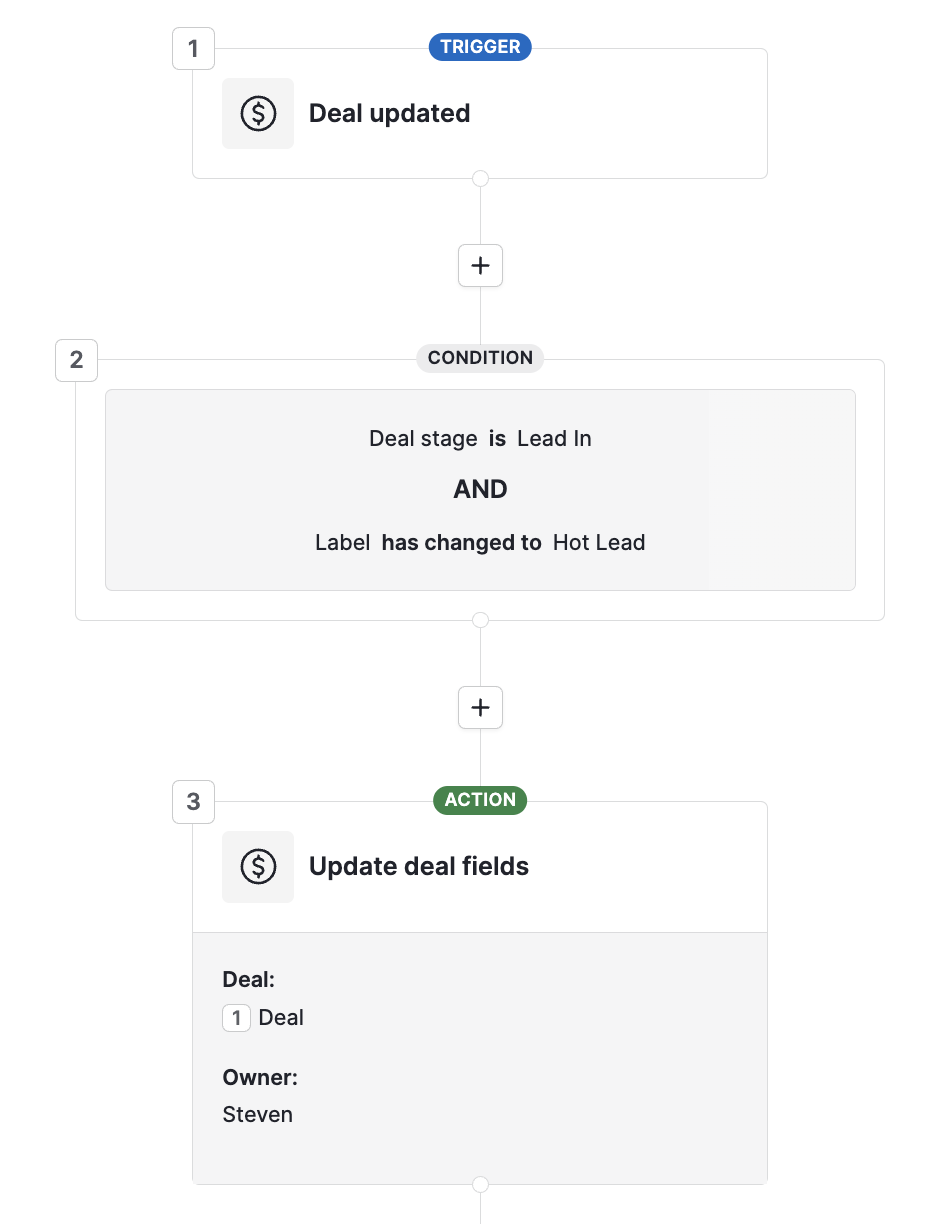
Piemērā darījumam jābūt “Lead In” posmā, kad etiķete tiek mainīta uz “Hot Lead”, lai izsauktu īpašumtiesību maiņu.
Personas atbilst filtram
Ievadot filtra rezultātus, tiek veikta darbība, tāpēc to var aktivizēt ar automatizācijām. Tomēr jūs nevarat izmantot automatizācijas esošajiem vienumiem filtra rezultātos.
Piemēram, jūs nevarat mainīt katras personas etiķeti filtra rezultātos, izvēloties filtru kā automatizācijas nosacījumu. Tā vietā jūs varat izmantot masveida rediģēšanu, lai pielāgotu cilvēkus filtra prasībām.
If/else nosacījumi
Daudzi pārdošanas vadītāji un administratori saskaras ar lineāro automatizāciju ierobežojumiem.
Bez nosacījumu loģikas lietotājiem bieži ir jāizveido dublējoši darba plūsmu vai jāpaļaujas uz trešo pušu rīkiem, piemēram, Zapier. Tas noved pie papildu iestatīšanas pūlēm, augstākām izmaksām un sarežģītākas apkalpošanas.
Lai to atrisinātu, jūs varat izmantot if/else nosacījumu. Šī funkcija ļauj darba plūsmām dalīties atkarībā no tā, vai noteiktais nosacījums ir izpildīts vai nē.
Piemēram:
“Ja uz e-pastu tiek atbildēts, pievienojiet sekojošu aktivitāti – pretējā gadījumā nosūtiet sekojošu e-pastu”.
Pieejamība
Pieejamo if/else nosacījumu skaits katrā darba plūsmā ir atkarīgs no jūsu plāna.
Vecie Pipedrive plāni
Plāna līmenis |
Nosacījumi katrai darba plūsmai |
|---|---|
Pamati | N/A |
Uzlabots |
1 |
Profesionāls |
5 |
Jaudīgs |
10 |
Uzņēmums | 20 |
Jaunie Pipedrive plāni
Plāna līmenis |
Nosacījumi katrai darba plūsmai |
|---|---|
Lite |
N/A |
Izaugsme |
3 |
Premium |
10 |
Ultimate | 20 |
Kur varu atrast if/else nosacījumu?
Darba plūsmas redaktorā noklikšķiniet uz ”Nākamais solis”. Pēc tam izvēlieties ”If/else nosacījums” no izvēlnes.

Jauna if/else nosacījuma iestatīšana
-
Izvēlieties Nākamais solis izvēlnē If/else nosacījums
-
Definējiet nosacījumu(-us) “Nosacījums izpildīts” ceļā (tajā
truezarā) -
Ja nosacījums nav izpildīts, automatizācija sekos “Nosacījums nav izpildīts” ceļam (tajā
falsezarā) -
Noklikšķiniet uz ”Pielietot nosacījumus”, lai pievienotu if/else nosacījumu savai darba plūsmas kanvas

Pievienojot, jūs varat turpināt veidot automatizāciju jebkurā ceļā.
If/else nosacījumu pievienošana esošām darba plūsmām
Jūs varat arī ievietot if/else nosacījumu esošās darba plūsmās.
Pievienojot to:
-
Jums tiks lūgts izvēlēties, vai esošie soļi jāpārvieto uz nosacījums izpildīts vai nosacījums nav izpildīts ceļu
-
Pēc noklikšķināšanas uz Pielietot nosacījumus, soļi automātiski pārvietosies uz izvēlēto ceļu

If/else nosacījuma dzēšana
Lai dzēstu if/else nosacījumu:
-
Pārvietojiet kursoru virs soļa kanvas un noklikšķiniet uz atkritumu tvertnes ikonas.
-
Izvēlieties, kuru ceļu dzēst — Nosacījums izpildīts vai Nosacījums nav izpildīts.
-
Visi soļi izvēlētajā ceļā tiks dzēsti.
-
Atlikušās darbības tiks atkārtoti savienotas lineārā ceļā.

Vai šis raksts bija noderīgs?
Jā
Nē